
من طبيعة نظام iOS أنه يعالج هذا التراكم ويبدأ في مسح أماكن قديمة ليحل محلها الجديدة “وهذا ما يجعل الآي-فون أفضل الهواتف”، فمع كل هذه العمليات، عدم وجود مساحة كافية على الرام بالإضافة إلى أن النظام يعمل باستمرار على إفراغ أماكن جديدة على الرام، يكون الأمر مرهقاً للآي-فون ويؤثر على عمله سلباً في بعض الأحيان.
وبالرغم مما ذكرناه، عليك أن تعلم أنه لا يوجد نظام تشغيل معصوم تمامًا عن الخطأ، في بعض الأحيان ولأي سبب من الأسباب قد لا يتم إدارة كل شيء بشكل فعال قدر الإمكان، وقد يتم امتلاء الرام ومن ثم حصول مشاكل.
عندما يحدث هذا على جهاز كمبيوتر، فإنك تغلق التطبيقات التي تعمل في الخلفية مما يعالج هذه المشكلات. ولكن على الآي-فون، تكون تطبيقات الخلفية واقفة بالفعل عن العمل ولا تستخدم الرام، وبالتالي ليست هي المشكلة وإغلاقها لا يفعل شيئًا.
ولحل مشكلة امتلاء الرام على الآي-فون، هناك طريقة لمسحها يدويًا، وغالبًا ما يتم إصلاح مشكلات البطء والتهنيج. إليك الطريقة.
كيفية تنظيف الرام على الآي-فون
أولاً، إذا كنت تستخدم الآي-فون بدون زر الصفحة الرئيسية الفعلي، فستحتاج إلى تمكين Assistive Touch، ستعرف السبب لاحقًا، وإذا كان هاتفك يحتوي على زر فعلي، فلا تقلق بشأن هذه الخطوة.
◉ انتقل إلى “الإعدادات”، ثم انقر فوق “تسهيلات الاستخدام”. حدد اللمس Touch ثم انقر فوق AssistiveTouch. في الجزء العلوي من الصفحة التالية، قم بتشغيل AssistiveTouch.
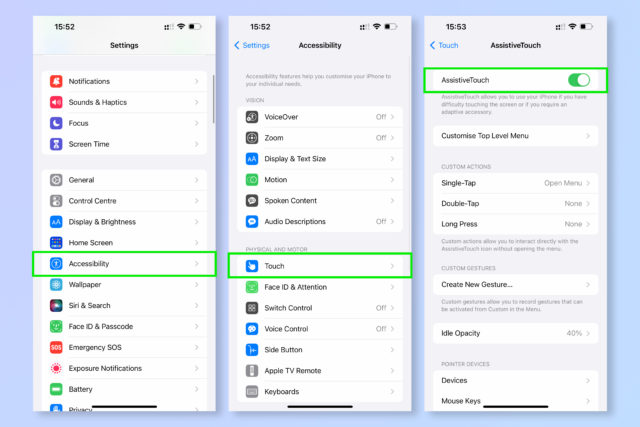
سترى الآن زرًا دائريًا على الشاشة. انقر فوق هذا الزر لتظهر قائمة خيارات اللمس، والخيار الذي سنستخدمه لاحقًا هو زر الصفحة الرئيسية. بعدئذ ستحتاج إلى الدخول إلى قائمة إيقاف التشغيل وستكون قائمة مختلفة عن التي نستخدمها عادةً لإيقاف التشغيل.
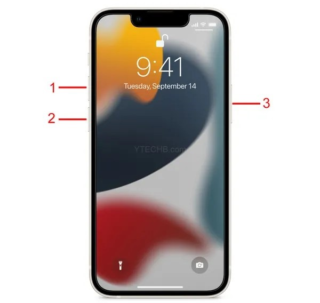
◉ افتح هاتفك، وفي تتابع سريع، اضغط على زر رفع الصوت، ثم اضغط على زر خفض الصوت، ثم اضغط على زر القفل حتى تظهر قائمة إيقاف التشغيل.
ستظهر شاشة إيقاف التشغيل والتي تُستخدم لإعادة التشغيل بالقوة، وتبدو مختلفةً عن قائمة إيقاف التشغيل العادية التي تستخدمها لإيقاف تشغيل هاتفك بشكل طبيعي، والتي تتميز بوجود خيار الطوارئ SOS، في حين أن قائمة إيقاف التشغيل واستكشاف الأخطاء وإصلاحها لا تكون كذلك. لاحظ الصورة:
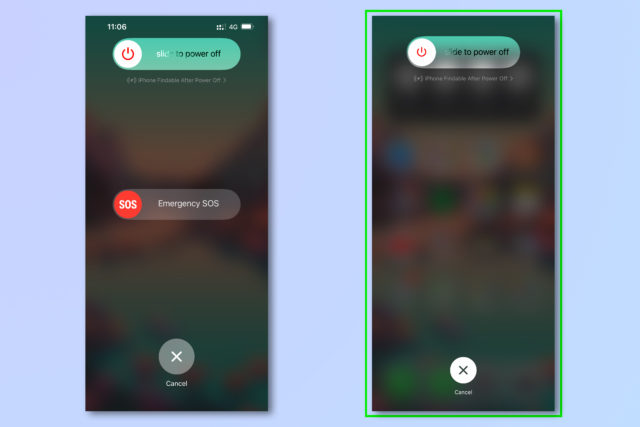
◉ أثناء التواجد في قائمة إيقاف التشغيل المطلوبة، انقر فوق الزر AssistiveTouch لإظهار القائمة. بعد ذلك، اضغط لفترة طويلة على زر الصفحة الرئيسية. إذا كنت تستخدم آي-فون باستخدام زر مادي، فما عليك سوى الضغط باستمرار على الزر.
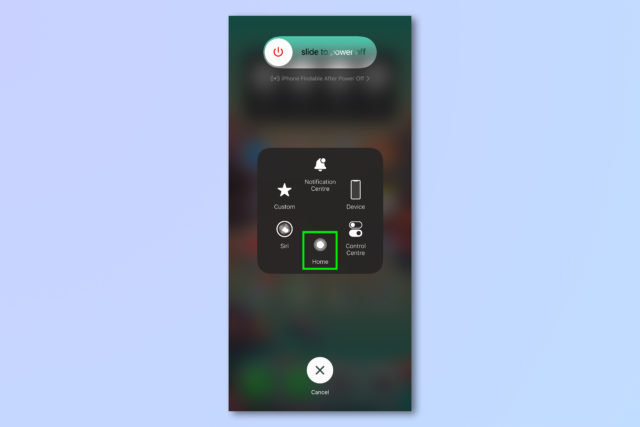
◉ ستظهر لك شاشة قفل، وهذا يشير إلى أنك قمت بالعملية بشكل صحيح، ولمسح ذاكرة الوصول العشوائي الخاصة بك، أدخل رمز المرور الخاص بك وهنا سيتم علاج مشكلة التهنيج والبطء.
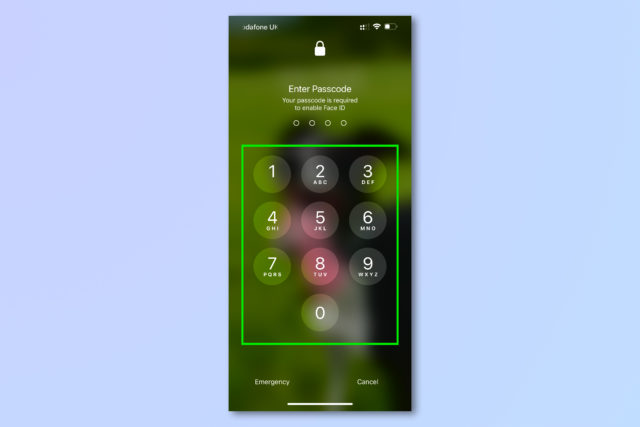
◉ ولاختبار نجاح العملية، اسحب لأعلى مع الاستمرار إلى منتصف الشاشة لفتح مبدل التطبيقات، سيتم إعادة تشغيل كل تطبيق قمت بفتحه عند النقر عليه، وهذه هي الطريقة التي تعرف بها أن ذاكرة النظام قد تم مسحها وتنظيفها.
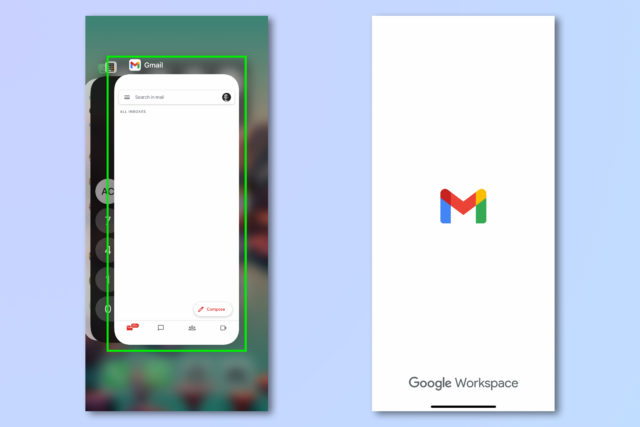
الآن أصبحت تعرف كيفية تنظيف الذاكرة الخاص بالآي-فون، وجعل الآي-فون أسرع وأكثر كفاءة، لكن ملاحظة لا تستخدم هذه الحيلة بكثرة لأنك مع إغلاق كل التطبيقات وتنظيف الذاكرة سوف تستهلك البطارية، أستخدمها فقط إذا كنت بالفعل تشعر أن جهازك بطيء أو هناك خلل ما.
المصدر:



15 تعليق